ごみ箱は、不要なすべてのファイル、フォルダ、およびアプリケーションをダンプする場所です。 実際、誤って何かを削除してから復元したい場合に非常に役立ちます。
ただし、ごみ箱でさえ破損する可能性があります。たとえば、削除されたファイルを復元しようとしても、復元することはできません。 それはイライラする可能性があります。 ただし、この問題を修正する方法は2つあり、非常に簡単です。 方法を見てみましょう。
方法1:コマンドプロンプトを使用する
ステップ1: クリックしてください 開始 デスクトップのボタンを押して、 コマンドプロンプトtを検索ボックスに入力します。 結果を右クリックして、 管理者として実行 開くには コマンド・プロンプト に 管理者 モード。
![コマンドプロンプトと入力し、結果を右クリックし、[管理者として実行]をクリックしてコマンドプロンプトを開きます](/f/88eed51717e9c42bc1d56dc2700673b5.png)
ステップ2: 次に、以下のコマンドを実行して、 入る を削除するには ごみ箱:
rd / s / qC:$ Recycle.bin

今、あなたのコンピュータを再起動するだけで、あなたは新しいものを見つけるでしょう ごみ箱.
ごみ箱がデスクトップに表示されない場合の対処方法
ステップ1: クリックしてください 開始 ボタンをクリックして選択します 設定 上にあるコンテキストメニューから 力 オプション。

ステップ2: の中に 設定 ウィンドウ、検索 デスクトップ 検索バーで選択します テーマと関連設定 結果から。
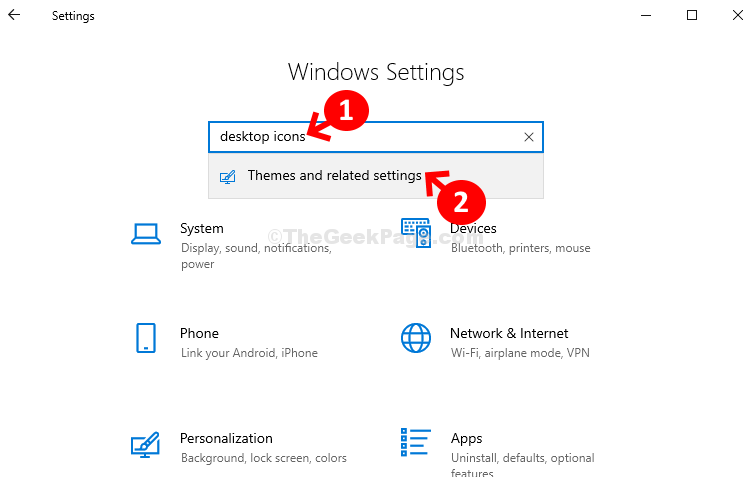
ステップ3: 次のウィンドウで、 テーマ、に移動します 関連設定 画面の右側で、をクリックします デスクトップアイコンの設定.
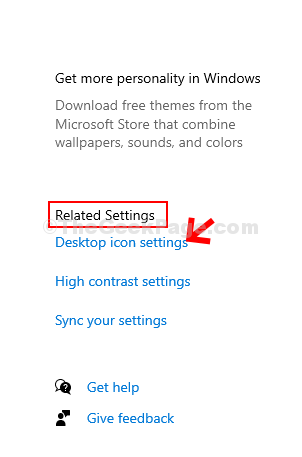
ステップ4: の中に デスクトップアイコンの設定 ダイアログボックスの横にあるチェックボックスをオフにします ごみ箱. クリック 適用する その後 OK 変更を保存して終了します。
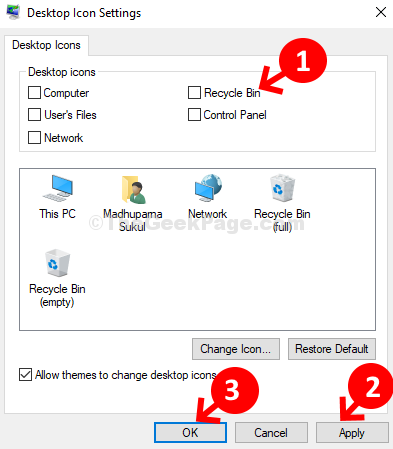
ステップ5: 次に、コンピュータを再起動し、次の手順に従います。 ステップ1 に ステップ3 次に、横のチェックボックスをオンにします ごみ箱. クリック 適用する その後 OK 変更を保存して終了します。
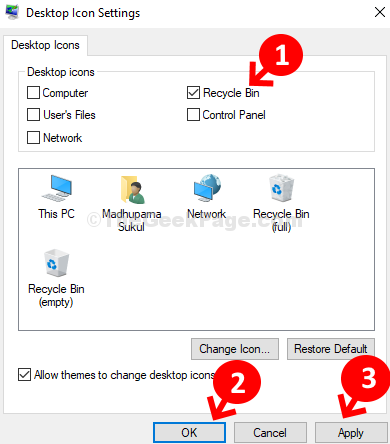
それだけです。ごみ箱はまったく新しいものです。 あなたがそれを開いている間、それ以上のエラーはないはずです。
![SkypeがWindows10に接続できない修正[解決済み]](/f/c5e4ef21f92eefdd14dbf727b78c4570.png?width=300&height=460)
